Memuatkan Amplop
Anda dapat memuatkan amplop dalam kotak kertas 1.
Alamat secara otomatis akan diputar dan dicetak sesuai dengan arah amplop dengan menentukan pengandar pencetak yang benar.
 Penting
Penting
-
Jangan gunakan amplop berikut ini. Kertas dapat macet di dalam pencetak atau menyebabkan pencetak menjadi gagal fungsi.
- Amplop dengan permukaan yang timbul atau khusus
- Amplop dengan perekat ganda
- Amplop yang perekatnya telah dilembapkan dan diberi lem
-
Siapkan amplop.
-
Tekan pada keempat ujung dan tepi amplop untuk meratakannya.
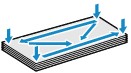
-
Jika amplop tergulung, pegang sudut yang berlawanan dan lekukkan secara perlahan ke arah yang berlawanan.
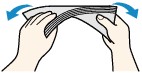
- Jika sudut segel amplop terlipat, ratakanlah.
-
Gunakan pena untuk menekan tepi lipatan agar rata saat memasukkan dengan arah masukan dan tajamkan lipatannya.
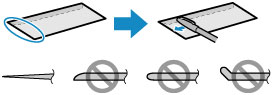
Gambar di atas menunjukkan tampilan samping tepi lipatan amplop.
 Penting
Penting- Amplop mungkin macet di dalam pencetak jika tidak rata atau tepinya tidak sejajar. Pastikan bahwa kertas tidak menggulung atau menggelembung melebihi 3 mm (0,1 inci).
-
-
Tarik keluar kotak kertas 1 dari pencetak.

-
Geser pemandu kertas (A) di depan dan (B) pada sebelah kanan untuk membuka pemandu.
-
Muatkan amplop DENGAN SISI CETAK MENGHADAP KE BAWAH, dan letakkan di tengah kotak kertas 1.
Perekat amplop yang terlipat akan menghadap ke atas seperti ditunjukkan dalam gambar di bawah ini (C).
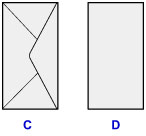
C: Sisi belakang
D: Sisi alamat
Hingga 10 amplop dapat dimuatkan sekaligus.
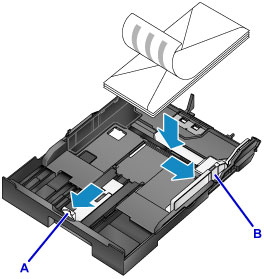
 Catatan
Catatan-
Sejajarkan tumpukan amplop dengan tepi kotak kertas 1 seperti ditunjukkan dalam gambar di bawah ini.
Jika amplop menyentuh tonjolan (E), amplop mungkin tidak disalurkan dengan benar.

-
-
Sejajarkan pemandu kertas (A) di depan dengan amplop.
-
Geser pemandu kertas (B) pada sebelah kanan untuk menyejajarkan pemandu kanan dan kiri dengan kedua sisi amplop.
Jangan menggeser pemandu kertas terlalu keras pada amplop. Amplop mungkin tidak disalurkan dengan benar.
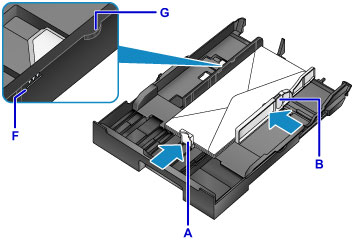
 Catatan
Catatan- Jangan memuatkan amplop lebih tinggi dari tanda batas muatan (F).
- Jaga ketinggian tumpukan amplop di bawah tab (G) pemandu kertas.
-
Masukkan kotak kertas 1 ke dalam pencetak.
Dorong kotak kertas 1 ke dalam pencetak sampai berhenti.
Setelah memasukkan kotak kertas ke dalam pencetak, layar pendaftaran informasi kertas untuk kotak kertas ditampilkan pada LCD.
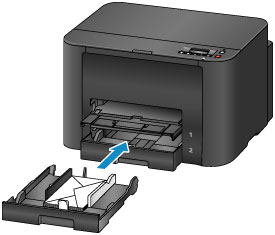
-
Tekan tombol OK.
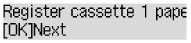
-
Gunakan tombol
 atau
atau  untuk memilih ukuran amplop yang dimuatkan dalam kotak kertas, kemudian tekan tombol OK.
untuk memilih ukuran amplop yang dimuatkan dalam kotak kertas, kemudian tekan tombol OK.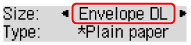
 Catatan
Catatan-
Tanda bintang "
 " akan muncul dengan setelan ukuran halaman dan tipe media saat ini.
" akan muncul dengan setelan ukuran halaman dan tipe media saat ini.
-
-
Gunakan tombol
 atau
atau  untuk memilih tipe amplop yang dimuatkan dalam kotak kertas, kemudian tekan tombol OK.
untuk memilih tipe amplop yang dimuatkan dalam kotak kertas, kemudian tekan tombol OK.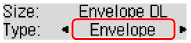
-
Panjangkan perpanjangan tatakan keluaran (H), kemudian buka pendukung keluaran kertas (I).

 Catatan
Catatan
- Ketika mencetak, pilih ukuran dan tipe amplop yang dimuatkan pada layar setelan cetak pengandar pencetak.

